Global Settings (Ajustes globales) > iFolder Servers (Servidores iFolder) > Add (Añadir) > Add iFolder Server (Añadir servidor iFolder)
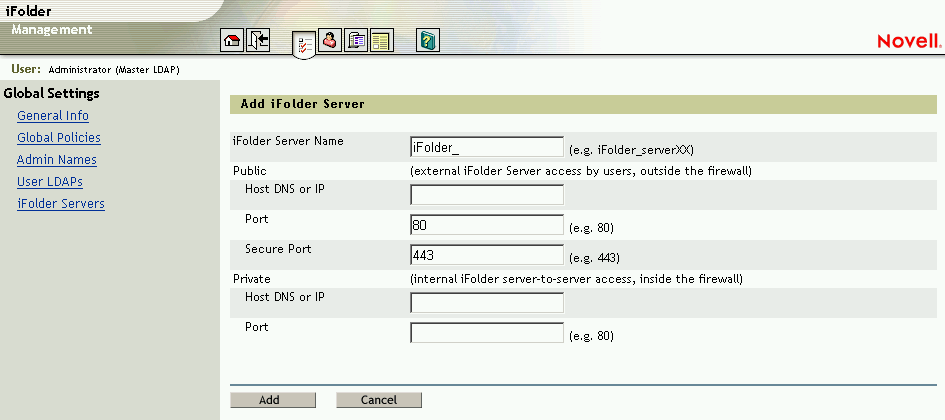
La dirección IP, el nombre DNS o los puertos asignados del servidor iFolder pueden cambiarse a través de la consola de gestión de iFolder. El primer servidor iFolder se añade automáticamente a la consola de gestión de iFolder. Con el fin de poder gestionar servidores iFolder adicionales, éstos deben añadirse a la consola de gestión de iFolder manualmente. El número de servidores iFolder que puede añadir es ilimitado.
El botón Actualizar se utiliza para habilitar las cuentas iFolder en un servidor que se ha actualizado de la edición estándar de iFolder o la edición profesional de iFolder 2.0 a iFolder 2.1.
En esta sección se describen las tareas de gestión siguientes:
Para añadir varios servidores:
En la consola de gestión de iFolder, haga clic en Global Settings (Ajustes globales).
Entre con el nombre de usuario y la contraseña de administrador.
Haga clic en iFolder Servers (Servidores iFolder) > Add (Añadir).
Introduzca la información correspondiente y haga clic en Add (Añadir).
Figura 20
Global Settings (Ajustes globales) > iFolder Servers (Servidores iFolder) > Add (Añadir) > Add iFolder Server (Añadir servidor iFolder)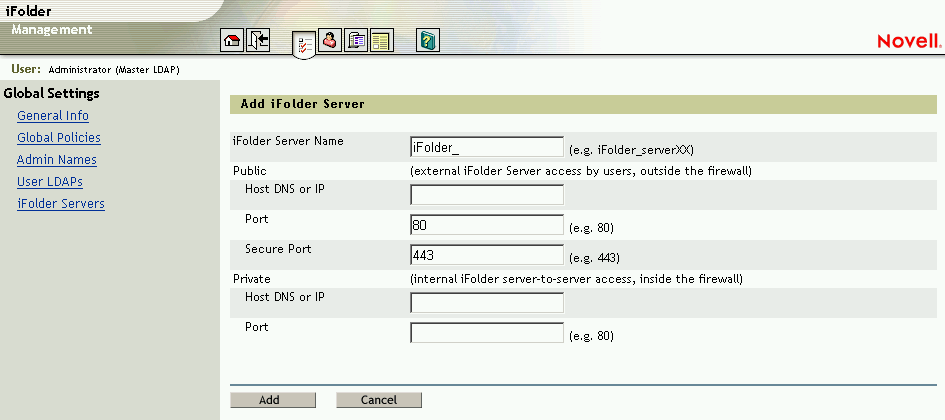
Si el nombre DNS o la dirección IP del servidor iFolder pasa directamente al servidor iFolder sin ser enrutado a través de otros dispositivos, lo que significa que el servidor iFolder no se encuentra detrás de un cortafuegos. De este modo, sólo deberá introducir la información que se solicita en Public (Público).
Si el nombre DNS o la dirección IP del servidor iFolder pasa por otro dispositivo como, por ejemplo, un conmutador L4 o un cortafuegos que redirecciona la petición al servidor iFolder, deberá introducir la información que se solicita en los encabezados Public (Público) y Private (Privado).
IMPORTANTE: Si los routers o conmutadores tienen incorporada la funcionalidad NAT (Conversión de la dirección de red), introduzca los nombres DNS públicos y privados y las direcciones IP de iFolder.
Si el nombre DNS o la dirección IP pública redirecciona las peticiones a una dirección IP privada de iFolder, especifique un nombre DNS (no una dirección IP) como la dirección pública del servidor iFolder. A continuación, asegúrese de utilizar un servidor DNS interno para resolver el nombre DNS a la dirección privada de los usuarios internos y utilice un servidor DNS externo para resolver el nombre DNS a la dirección pública de los usuarios externos.
Los ajustes privados permiten que los servidores iFolder se comuniquen directamente entre sí dentro del sistema iFolder. Los ajustes públicos permiten obtener acceso al servidor iFolder desde la parte exterior del cortafuegos.
Los puertos que se introducen en la consola de gestión de iFolder deben coincidir con los que se han especificado durante la instalación de iFolder. Es posible que varios servidores iFolder utilicen los mismos números de puerto si todos tienen un nombre DNS o una dirección IP exclusivos.
El puerto 80 se utiliza para enviar el nombre de usuario, la contraseña y los datos cifrados del Cliente iFolder al servidor iFolder. iFolder utiliza el cifrado RSA* para cifrar el nombre de usuario y la contraseña, y el cifrado Blowfish* para cifrar los datos de usuario. El puerto 443 se utiliza para acceder a la consola de gestión de iFolder y al applet Java a través de SSL y HTTPS.
Para obtener más información, consulte Autenticación y cifrado .
Es posible determinar la cantidad de espacio en disco que se debe asignar a cada usuario de iFolder o el tiempo que debe transcurrir antes de que finalice una sesión.
Entre a la sección Global Settings (Ajustes globales) de la consola de gestión de iFolder utilizando el nombre de usuario y la contraseña de administrador.
Haga clic en Global Policies (Directivas globales) y, a continuación, en el botón Display (Visualizar) situado junto a Server Policies (Directivas de servidor).
Figura 21
Global Settings (Ajustes globales) > Global Policies (Directivas globales) > Display Server Policies (Mostrar directivas del servidor) > Server Policies (Directivas de servidor)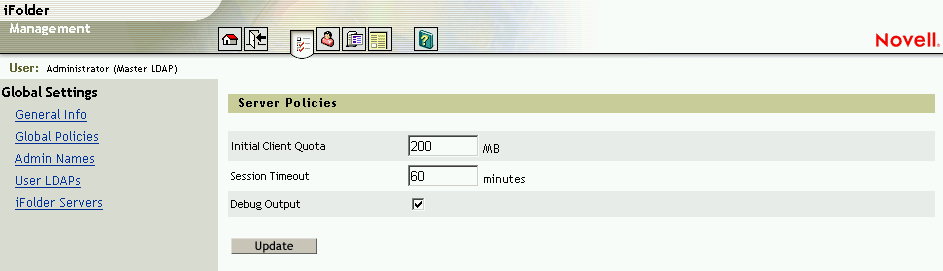
Introduzca la información y, a continuación, haga clic en Update (Actualizar).
Initial Client Quota (Cuota inicial de cliente): Especifique el espacio de almacenamiento mínimo (en MB) que se asignará a las cuentas de usuario de iFolder nuevas.
Session Timeout (Tiempo límite de la sesión): Especifique el período de tiempo máximo (en minutos) de continuación de una sesión cuando no se produzca sincronización. Si la sesión supera el tiempo límite, el cliente tendrá que volver a conectarse antes de proceder con la sincronización.
Debug Output (Depurar salida): Seleccione esta casilla de verificación para habilitar la actividad de sincronización y poder disponer de ésta para el análisis.
Si hace clic en Debug Output (Depurar salida), podrá ver toda la actividad de sincronización de los servidores NetWare. Esta información aparece en la pantalla de Apache de cada servidor iFolder.
Para utilizar la opción Debug Output (Depurar salida) en Windows 2000:
Cree un directorio de registros en la ubicación c:\inetpub\wwwroot\iFolder\DocumentRoot.
Añada la línea siguiente al Registro de Windows (situado en HKEY_LOCAL_MACHINE\SYSTEM\CurrentControlSet\Services\
W3SVC\iFolderServer):
ifolderserverlogging c:\inetpub\wwwroot\ iFolder\DocumentRoot\logs\index.html
Si desea acceder a la actividad de sincronización, utilice un navegador para introducir la dirección IP o el nombre DNS del servidor iFolder, seguido del directorio y el nombre de archivo.
Por ejemplo: http://nif1.nombre_de_dominio.com/logs/index.html
Para utilizar la opción Debug Output (Depurar salida) en servidores Linux:
Edite el archivo httpd_additions_linux.conf que se encuentra en el directorio /usr/local/apache2/iFolder/Server y añada el siguiente parámetro al final de las secciones Virtual Hosts (Host virtuales) de los puertos 80 y 443:
iFolderServerLogging "/usr/local/apache2/ifolder/DocumentRoot/logs/index.html"
La información de depuración se colocará en el archivo index.html que se ha creado en DocumentRoot, en el directorio de registros.
Para acceder a esta información, realice uno de los procedimientos siguientes:
Por ejemplo: http://nif1.nombre_de_dominio.com/logs/index.html
# tail -f vía y archivo
Por ejemplo:
# tail -f /usr/local/apache2/ifolder/DocumentRoot/logs/index.html
NOTA: Para poder crear archivos de registro y escribir en ellos, Apache debe disponer de los permisos correspondientes. Para ello, introduzca el comando que se indica a continuación en la consola del servidor:
# chmod 777 /usr/local/apache2/ifolder/DocumentRoot/logs